DiskGenius分区克隆教程
2025-03-12 13:34:03来源:nipaoa编辑:佚名
在数字化时代,数据安全变得越来越重要。无论是为了备份重要文件,还是为了升级硬盘或ssd,分区克隆都是一个非常实用的操作。diskgenius是一款功能强大的磁盘管理工具,它可以帮助用户轻松完成分区克隆任务。本文将详细介绍如何利用diskgenius进行分区克隆,并提供一些实用技巧和注意事项。

准备工作
在开始分区克隆之前,首先需要确保你的计算机上安装了最新版本的diskgenius。可以从其官方网站下载安装包,并按照提示完成安装过程。此外,还需要准备一块新的硬盘或者ssd,作为克隆目标盘。确保目标盘容量大于或等于源分区的容量,以避免空间不足的问题。
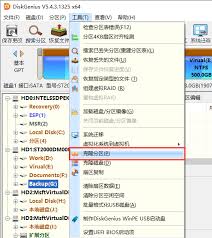
启动diskgenius并选择克隆选项
安装完成后,打开diskgenius软件。在主界面中,你可以看到所有连接到计算机的磁盘和分区。选择你想要克隆的源分区,然后点击菜单栏中的“工具”选项,在下拉菜单中选择“复制分区到”。这将启动克隆向导,引导你完成整个克隆过程。
选择目标盘和分区类型
在克隆向导中,你需要选择目标盘以及目标分区的类型。确保目标盘有足够的可用空间来容纳源分区的所有数据。如果你的目标是创建一个与源分区完全相同的副本,则应选择与源分区相同的文件系统类型。这样可以保证克隆后的分区能够正常挂载和访问。
设置高级选项
除了基本的克隆设置外,diskgenius还提供了许多高级选项,如扇区对扇区复制、只复制已使用的扇区等。这些选项可以根据你的具体需求进行选择。例如,如果你希望获得一份精确的源分区副本,可以选择扇区对扇区复制;如果你只想保留实际使用过的数据,那么只复制已使用的扇区可能是一个更好的选择。
开始克隆并监控进度
设置好所有参数后,点击“确定”按钮开始克隆操作。diskgenius会显示克隆进度条,让你随时了解当前状态。通常情况下,克隆速度取决于源分区的数据量大小和目标盘的读写速度。在克隆过程中,请尽量不要关闭计算机或中断电源,以免导致克隆失败。

验证克隆结果
克隆完成后,建议对目标分区进行完整性检查,以确保所有数据都被正确复制。可以使用diskgenius提供的文件恢复功能,随机选择一些文件进行测试,看看是否能正常打开。此外,还可以通过比较源分区和目标分区的属性信息(如文件大小、修改时间等),进一步确认克隆结果的一致性。
总结
通过以上步骤,我们可以使用diskgenius轻松完成分区克隆任务。虽然该过程看起来有些复杂,但只要按照上述指导进行操作,相信即使是初学者也能顺利完成。分区克隆不仅可以帮助我们备份重要数据,还能在更换硬件时节省大量时间。希望本文能为你的数据保护工作带来帮助。









